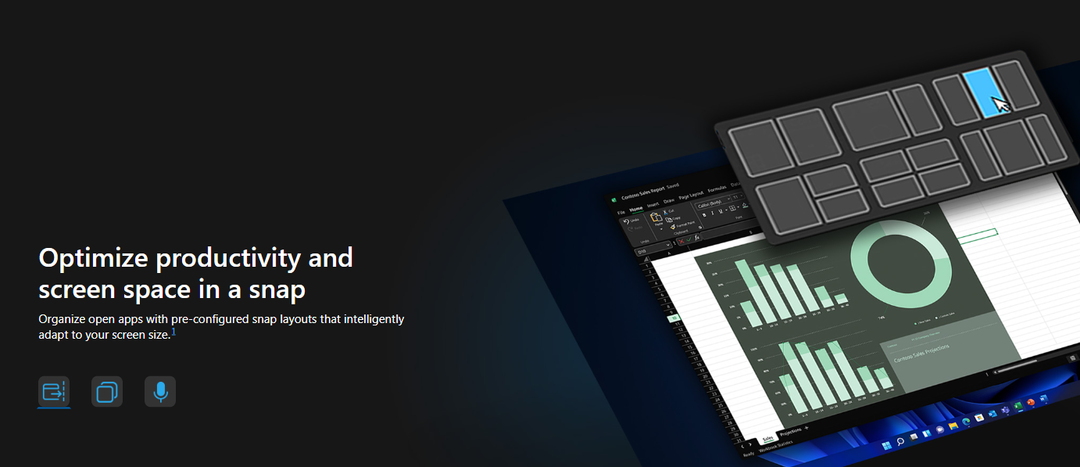Tidsbesparende software- og hardwareekspertise, der hjælper 200 millioner brugere årligt. Vejleder dig med råd, nyheder og tips til at opgradere dit teknologiske liv.
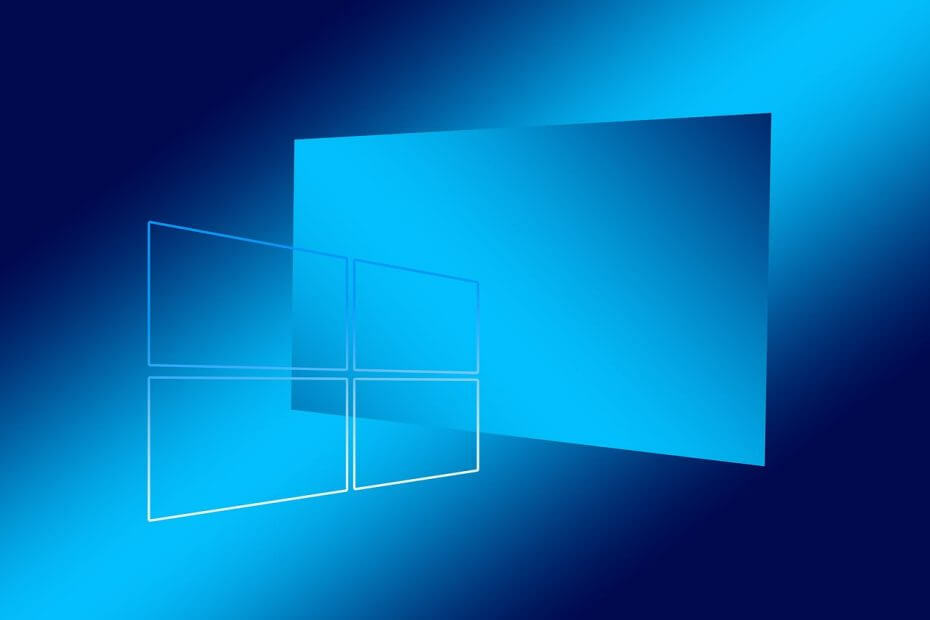
xINSTALLER VED AT KLIKKE PÅ DOWNLOAD FIL
- Download Restoro PC Repair Tool der følger med patenterede teknologier (patent tilgængeligt her).
- Klik Start scanning for at finde Windows-problemer, der kan forårsage pc-problemer.
- Klik Reparer alle for at løse problemer, der påvirker din computers sikkerhed og ydeevne
- Restoro er blevet downloadet af 0 læsere i denne måned.
Windows Resource Protection (WRP) er en funktion, der blev tilgængelig med Windows Server 2008 og Windows Vista og erstatter Windows Filbeskyttelse. Det beskytter registreringsdatabasenøgler og -mapper ud over kritiske systemfiler.
Programmer bør ikke overskrive disse ressourcer, fordi de bruges af systemet og andre programmer. Beskyttelse af disse ressourcer forhindrer applikations- og operativsystemfejl.
WRP er det nye navn for Windows File Protection (WFP). WRP beskytter registreringsdatabasenøgler og -mapper samt vigtige systemfiler. Den måde, det beskytter ressourcer på, adskiller sig fuldstændig fra den metode, der bruges af Windows Filbeskyttelse.
Windows-brugere har rapporteret flere problemer relateret til Windows-ressourcebeskyttelse, og du kan finde de effektive løsninger til at rette dem ved at tjekke følgende artikler:
- Rette: Windows Resource Protection kunne ikke starte reparationstjenesten
- Windows ressourcebeskyttelse kunne ikke udføre den anmodede handling
- Rette: Windows Ressourcebeskyttelse fandt en korrupt fil, men kan ikke fjerne den
- Rette: Ødelagte systemfiler på Windows 10
RETNING: Fejlen 'Windows ressourcebeskyttelse kunne ikke udføre den anmodede handling'
Denne fejlmeddelelse angiver, at du ikke kan køre SFC/scannow-kommandoen på dit system. Den nemme måde at omgå denne fejl på er at starte op i Sikker tilstand og kør SFC-værktøjet.
Når Windows 10 OS kører i fejlsikret tilstand, stoppes eller deaktiveres alle tredjepartsapps, og de processer, der er forbundet med sådan software. Således, hvis SFC-fejlen på en eller anden måde var relateret til en tredjepartssoftware, vil du på denne måde være i stand til at udføre systemscanningen.
Kør SFC fra fejlsikret tilstand
Sådan kan du genstarte din enhed i fejlsikret tilstand med det samme:
-
- Start Løb motor på din Windows 10-enhed: tryk på Win+R tastaturtasterne sammen.
- Skriv i feltet Kør msconfig og klik på OK.

- Fra System konfiguration skifte til Støvle fanen.
- UnderOpstartsmuligheder vælg Sikker tilstand afkrydsningsfeltet og også markere Minimal nedefra.
- Klik på OK og Anvend.

ANBEFALES: Download dette værktøj for at løse pc-problemer og fremskynde dit system6. Vælg Genstart, når du bliver bedt om det.
- 7. Nu genstartes din enhed automatisk i fejlsikret tilstand.
- 8. Derfra køre SFC /scannow kommando.
Hvis denne metode ikke løser fejlen, kan du køre CHDSK fra kommandoprompt eller foretage nogle sikkerhedsændringer. Tjek ud denne tutorial for disse to trin.
 Har du stadig problemer?Løs dem med dette værktøj:
Har du stadig problemer?Løs dem med dette værktøj:
- Download dette PC-reparationsværktøj bedømt Great på TrustPilot.com (download starter på denne side).
- Klik Start scanning for at finde Windows-problemer, der kan forårsage pc-problemer.
- Klik Reparer alle for at løse problemer med patenterede teknologier (Eksklusiv rabat til vores læsere).
© Copyright Windows Report 2022. Ikke forbundet med Microsoft